win11系统怎么增强麦克风
2023-05-08 08:15:01
有很多电脑用户在升级完win11系统之后都很喜欢使用麦克风的功能,不过最近有位win11系统用户在使用电脑的时候,发现电脑麦克风声音太小了,用户不知道怎么解决,为此非常苦恼,那么win11系统怎么增强麦克风呢?今天u启动u盘启动盘制作工具为大家分享win11系统增强麦克风的操作教程。
Win11增强麦克风设置方法:
1、右键底部开始菜单,打开“设置”。如图所示:
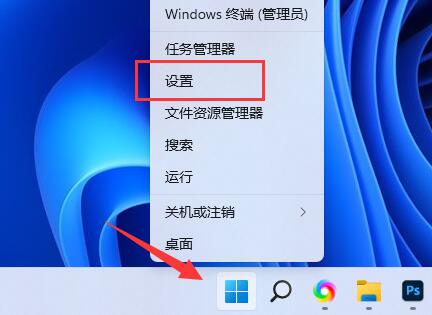
2、在系统设置中可以找到“声音”,点击它。如图所示:
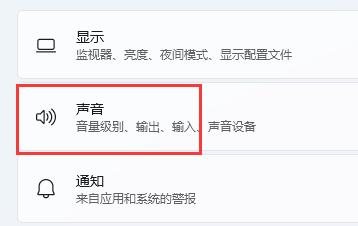
3、在“输入”选项下,可以点击进入你的麦克风设备。如图所示:
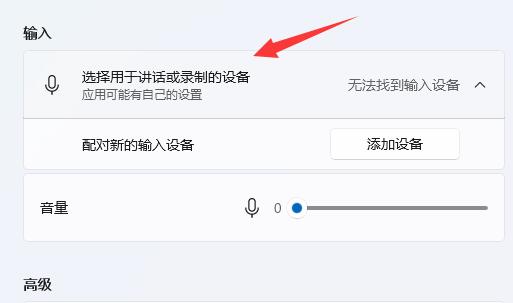
4、可以看到“增强音频”选项,点击右侧开关,打开就可以了。如图所示:
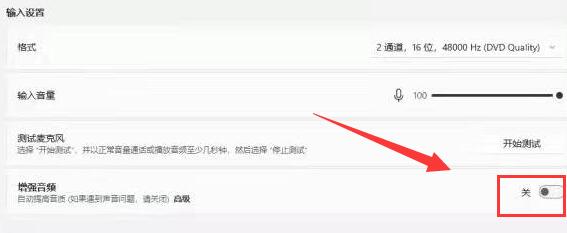
5、如果你的输入设置中找不到麦克风增强,应该是声卡不支持或者设备不支持。如图所示:
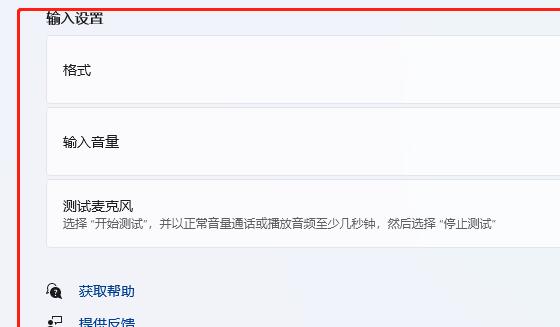
关于win11系统增强麦克风的操作教程就为用户们详细分享到这边了,如果用户们使用电脑的时候想要增强麦克风,可以参考以上方法步骤进行操作哦,希望本篇教程对大家有所帮助,更多精彩教程请关注u启动官方网站。
本文由U启动编辑发表。转载此文章须经U启动同意,并请附上出处(U启动)及本页链接。
原文链接:http://upan.9meijia.com/wtjd/15700.html
原文链接:http://upan.9meijia.com/wtjd/15700.html
ThinkPad neo 14笔记本如何进入bios设置u盘启动
最近有位使用ThinkPad neo 14笔记本的用户想要为电脑安装系统,但是不知道怎么操作,今天为大家分享...
- [2023-05-07]戴尔成就 3000 14笔记本安装win7系统教程
- [2023-05-07]惠普暗影精灵8 Plus版笔记本怎么通过bios设置u盘启
- [2023-05-07]ThinkBook K4笔记本使用u启动u盘重装win10系统教程
- [2023-05-06]惠普 暗影精灵4 Pro笔记本如何进入bios设置u盘启动
- [2023-05-06]惠普 光影精灵6笔记本怎么进入bios设置u盘启动
- [2023-05-06]雷神911X 猎荒者笔记本重装win7系统教程
- [2023-05-06]惠普光影精灵8Victus 锐龙版笔记本安装win11系统教
U盘工具下载推荐
更多>>-
 万能u盘启动盘制作工具
[2023-02-27]
万能u盘启动盘制作工具
[2023-02-27]
-
 windows系统安装工具
[2022-09-01]
windows系统安装工具
[2022-09-01]
-
 纯净版u盘启动盘制作工具
[2022-09-01]
纯净版u盘启动盘制作工具
[2022-09-01]
-
 win7系统重装软件
[2022-04-27]
win7系统重装软件
[2022-04-27]
Copyright © 2010-2016 upan.9meijia.com u启动 版权所有 辽ICP备2023008409号 意见建议:service@upan.9meijia.com
 华硕笔记本怎么重装系统
华硕笔记本怎么重装系统
 ThinkPad neo 14笔记本如何进入bios设
ThinkPad neo 14笔记本如何进入bios设
 win7pe启动盘制作软件
win7pe启动盘制作软件
 u启动win 8pe系统维护工具箱_6.3免费
u启动win 8pe系统维护工具箱_6.3免费
 惠普暗影精灵8 Plus版笔记本怎么通
惠普暗影精灵8 Plus版笔记本怎么通
 win10怎么安装视频教学
win10怎么安装视频教学
 u启动u盘启动安装原版win8系统视频
u启动u盘启动安装原版win8系统视频
 华硕笔记本开不了机怎么办
华硕笔记本开不了机怎么办
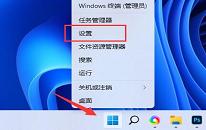 win11系统怎么增强麦克风
win11系统怎么增强麦克风

 联想win8改win7bios设置方法
联想win8改win7bios设置方法
 技嘉uefi bios如何设置ahci模式
技嘉uefi bios如何设置ahci模式
 惠普电脑uefi不识别u盘怎么办
惠普电脑uefi不识别u盘怎么办
 win8改win7如何设置bios
win8改win7如何设置bios
 bios没有usb启动项如何是好
bios没有usb启动项如何是好
 详析bios设置显存操作过程
详析bios设置显存操作过程
 修改bios让电脑待机不死机
修改bios让电脑待机不死机